創建殺手級富媒體的最佳圖像編輯工具
已發表: 2022-09-27我只想說:視覺營銷是未來的潮流。
不可否認,圖片在獲得流量、分享和排名方面的力量。
事實上,如果您的博客文章中至少有一張圖片,那麼您更有可能在 Google 的首頁上排名。
圖片應該是您的內容營銷策略的命脈。
沒有任何圖像的精彩內容可能不會獲得很多分享、很多嗡嗡聲或任何病毒式推廣。
但這說起來容易做起來難,對吧?
製作視覺上令人愉悅的圖像可能很耗時。
我們也並非所有人都具備這樣做的創造力或設計技能。
哎呀,我肯定沒有從頭開始製作各種設計的創造力。
但我知道,如果我想查看和分享我的內容,我需要視覺效果。
如果沒有視覺效果,我可能會減少 50% 的流量。
所以我把它放在首位。
在我寫的每一篇博客文章中,我都會嘗試每 100 個單詞包含一個視覺效果。
當我想不出創意設計時,這個數字可能很難達到,但幸運的是,有大量免費(或瘋狂便宜)的圖像編輯工具讓你看起來像專業人士。
這意味著您只需幾分鐘的圖像編輯即可節省一天的時間。
值得慶幸的是,即使您幾乎沒有圖形設計經驗,幾乎所有這些都易於使用。
這裡有六種圖像編輯工具,可以讓您看起來像專業人士,並將您的社交分享推向高潮。
1. Vista創建
VistaCreate 是一個多合一的在線平台,幾乎可以設計營銷人員或小企業主可能需要的任何東西——無需任何設計技能。
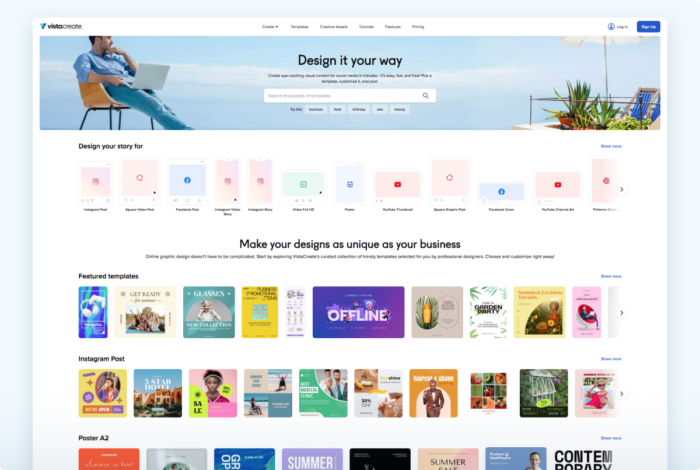
您可以使用它為社交創建帖子和故事,製作電子郵件設計、廣告、演示文稿,甚至打印材料。
該編輯器提供了數千個已經看起來很棒的預製模板,因此您可以快速自定義設計並立即使用它。
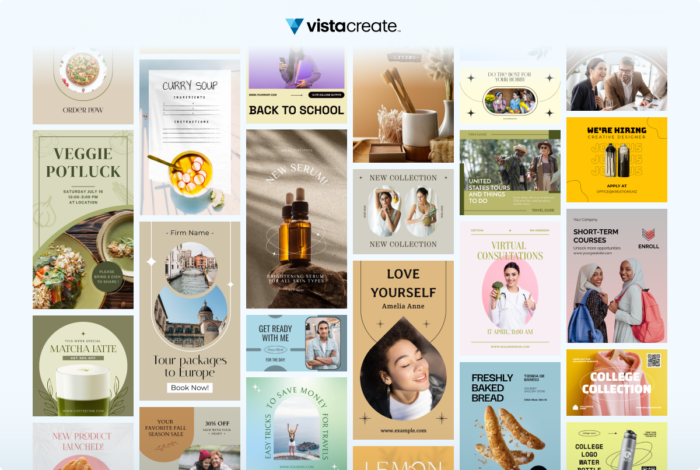
與其他平面設計平台不同,他們所有的模板都是免費的。
除了模板之外,您還可以訪問一個龐大的免版稅庫存照片、視頻、矢量、對象、動畫、字體和音樂曲目庫。
使用所有這些工具,除了靜態設計之外,您還可以製作視頻和動畫視覺效果。
如果您想立即發布您的設計,您可以直接從 VistaCreate 將其發佈到您的 Facebook 和 Instagram 企業帳戶以及 Pinterest。 好用,對吧?
我喜歡他們的大多數工具都是免費的,這樣你就可以在預算內創建一個很酷的設計。
要開始創建,請登錄或註冊 VistaCreate。
所以我已經談了一些關於 VistaCreate 可以為您做什麼,但讓我們實際展示一下。 這是我使用這個偉大工具的真實情況。
首先,我決定為我將要發言的活動創建一個 Instagram 視頻故事。
所以,我先選擇了一個模板。
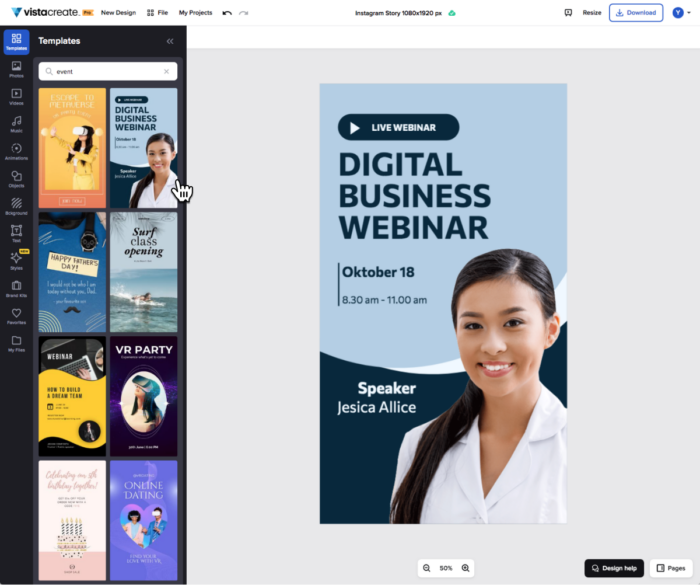
我更改了顏色,添加了對象和我的照片,並使用背景去除器一鍵擦除背景。
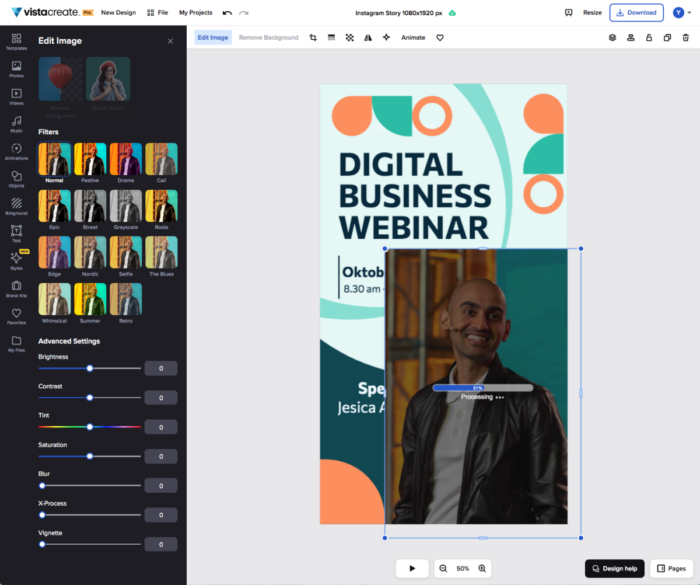
接下來,我應用了一個黑白濾鏡,使我的照片與會議的風格相匹配。
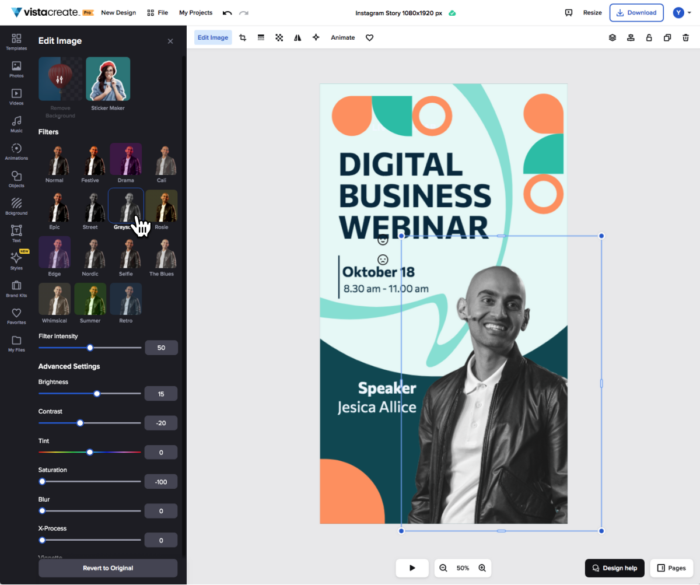
它太酷了!
接下來,我為我的照片和對象設置了動畫。
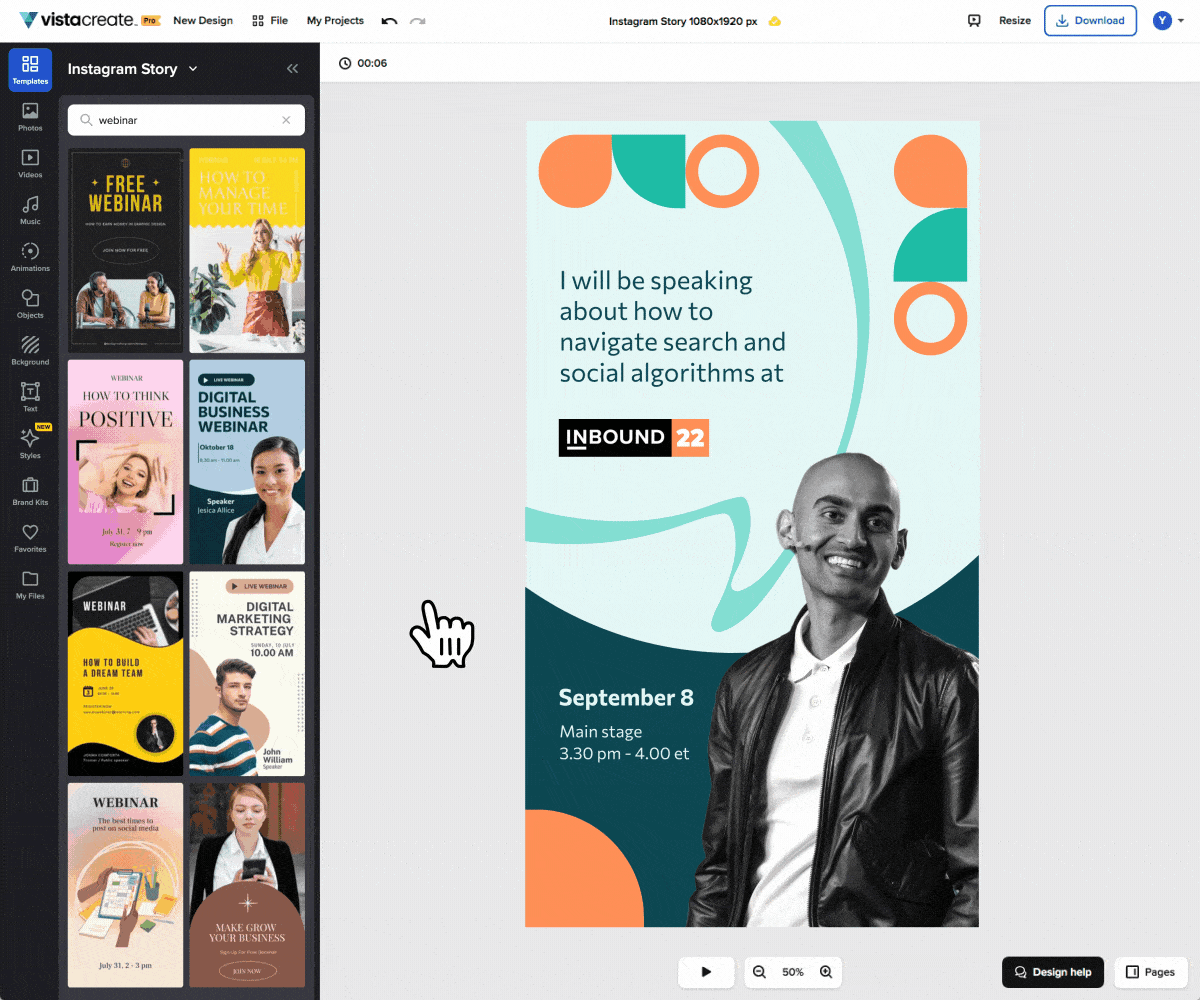
我添加了有關該事件的所有信息並嘗試了不同的樣式以查看哪種配色方案效果最好。
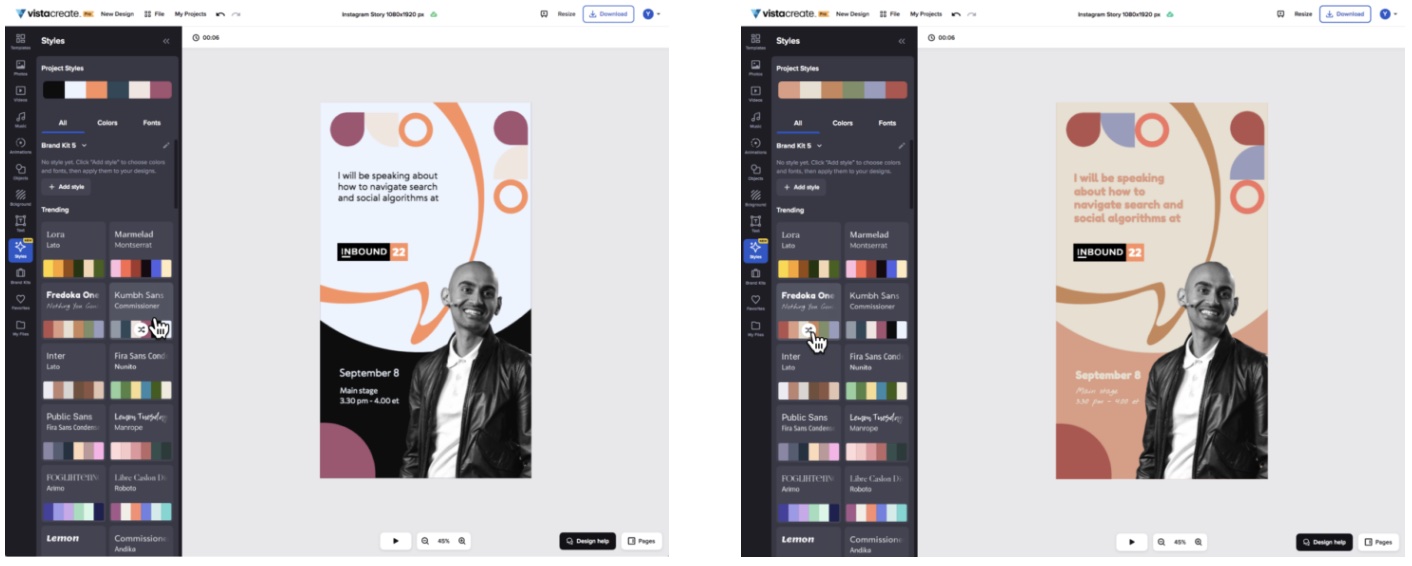
在那之後,我準備發帖了!
VistaCreate 還具有調整大小功能,您只需單擊幾下即可製作一個設計並針對不同平台調整其大小:
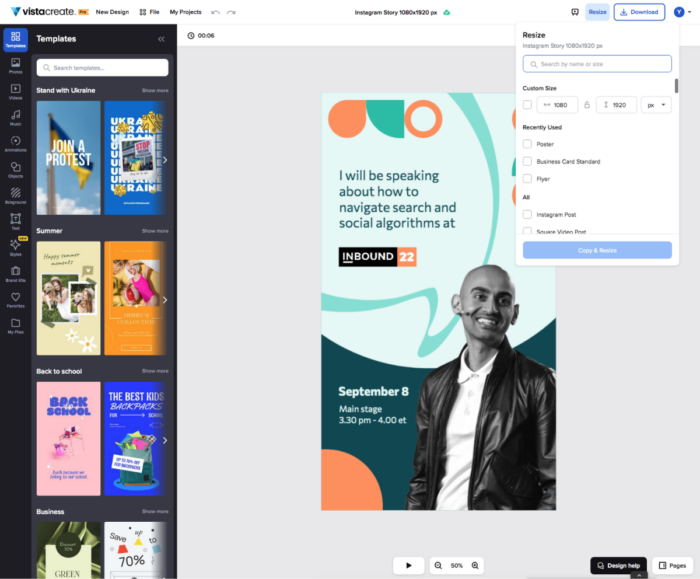
說到品牌設計,您可以在 VistaCreate 中構建品牌套件,並使用它為您的品牌打造具有凝聚力的外觀。
將您企業的顏色、字體和徽標添加到您的品牌套件中 - 並將其應用於模板以創建您的品牌設計。
擁有品牌套件非常方便,特別是如果您與許多不同的公司合作並希望簡化您的工作流程。
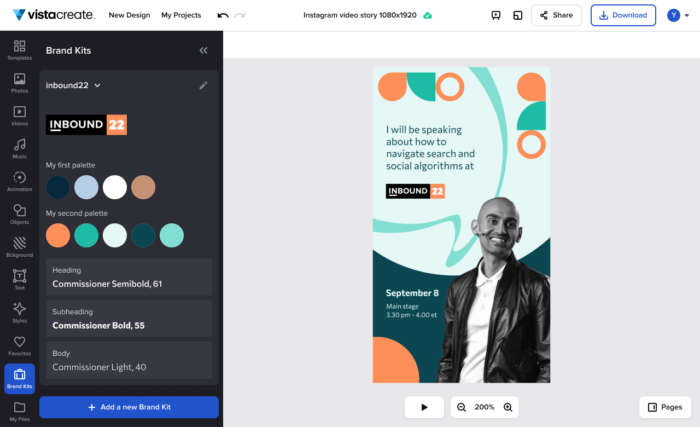
如果您為一家沒有徽標的新公司工作,您可以使用 Logomaker 工具從品牌套件頁面直接創建一個。
單擊“從頭開始創建徽標”,選擇一個行業,輸入您的公司名稱——Logomaker 將提供大量的徽標設計。
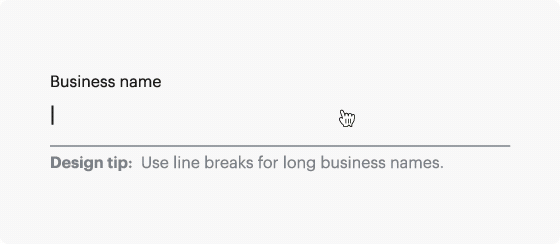
最重要的是,我喜歡 VistaCreate 適用於數字和印刷,因此您可以在一個地方製作名片、傳單、海報、明信片和其他可打印文件。
如果您住在美國,您甚至可以使用 VistaPrint(兩家公司都是 Vista 家族的一部分)來打印您的設計並將其送到您家門口。
目前,您可以使用它們打印海報、傳單和名片,更多格式即將推出。
簡而言之,VistaCreate 涵蓋了營銷人員可能擁有的所有需求——為社交媒體和廣告創建品牌內容、製作帶有徽標的品牌套件以及設計印刷宣傳品。
您可以在桌面和移動設備上訪問它,該應用程序適用於 Android 和 iOS。
2. PicMonkey
PicMonkey 是另一個用於圖像編輯的有用工具。
如果您不是平面設計師,但想要具有高生產價值的清晰圖像,PicMonkey 是您最好的選擇之一。
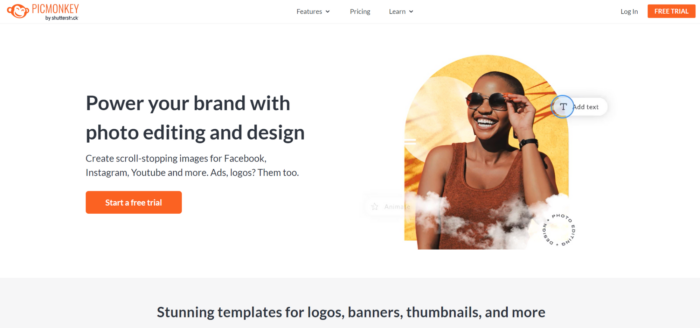
PicMonkey 有許多不同的功能。
例如,您可以編輯 Facebook、計算機或其他任何地方的現有圖像:
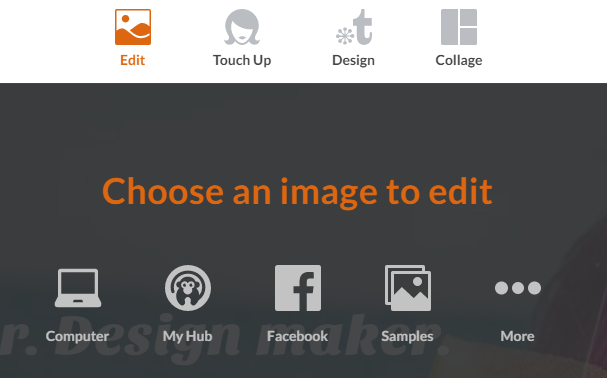
您還可以使用新效果修飾特定照片。
此外,您可以輕鬆地從頭開始或使用預設模板開始新設計。
要開始,請單擊“開始免費試用”並創建您的免費帳戶:
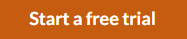
您可以通過電子郵件或直接在 Facebook 註冊來設置新帳戶:

創建免費試用帳戶後,您應該被引導回儀表板以編輯內容:
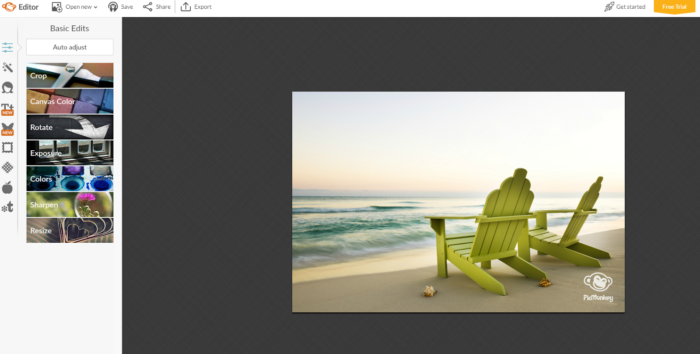
PicMonkey 的最大好處之一是實際的照片編輯能力。
例如,其他平台更關注社交媒體和內容營銷圖像。
但是 PicMonkey 允許您使用在 Photoshop 等昂貴的應用程序中可以找到的各種過濾器。
例如,您可以編輯濾鏡、銳化和模糊等內容:
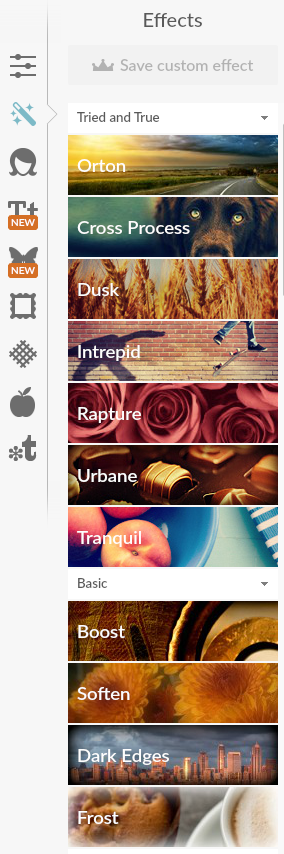
您甚至可以使用更高級的照片編輯工具,例如曲線和級別:
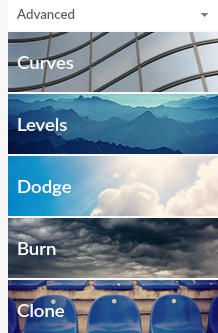
最重要的是,您可以使用出色的圖像編輯工具來修飾您自己或您公司的真實照片(如果庫存照片不理想):
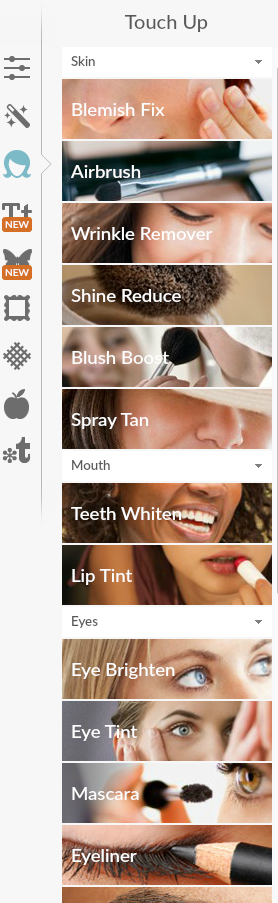
想要添加噴霧棕褐色? 誰沒有?
肖像照片編輯工具非常棒,可讓您完善社交媒體的任何頭像或網站的團隊照片。
最重要的是,您可以在內容中添加大量酷炫的疊加層。
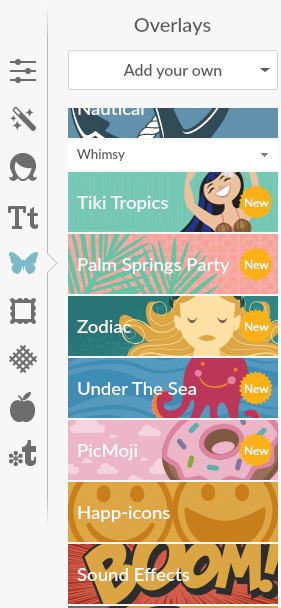
例如,如果您想在圖片中添加表情符號,只需單擊“PicMoji”選項並單擊任何表情符號即可立即添加:
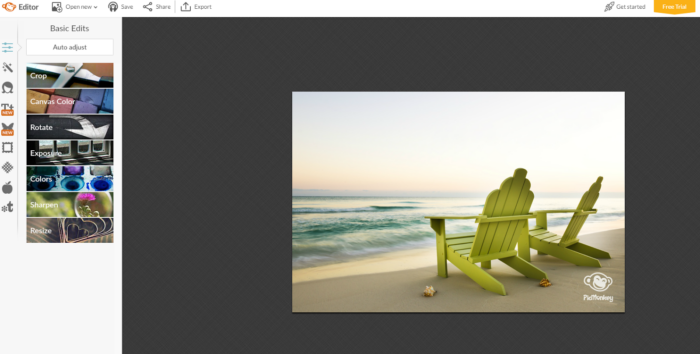
如果您缺乏靈感或創造力,您還可以從一堆不同的現有主題和模板中進行選擇:
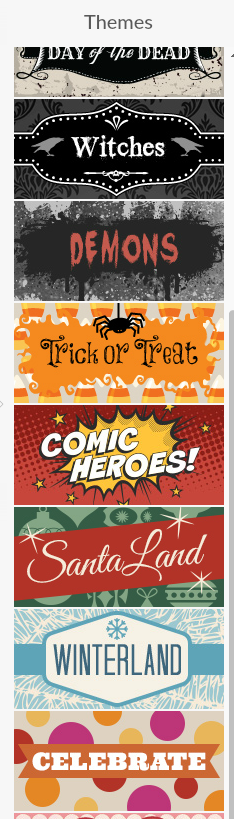
PicMonkey 與其他工具類似,但缺少某些提供的多樣化模板和預設選項。
然而,它在模板中缺乏什麼,它彌補了多樣化的圖像編輯功能。
編輯曲線和水平或修飾肖像風格照片的能力真的很突出。
PicMonkey 對於需要詳細圖像編輯但又不想被高級技術程序所困的普通人來說是一個很好的工具。
如果您想在幾分鐘內創建一張不那麼關注文本和模板的精美照片,那麼這是您的首選工具。
3. 斯納帕
我也是 Snappa 圖像編輯的忠實粉絲。
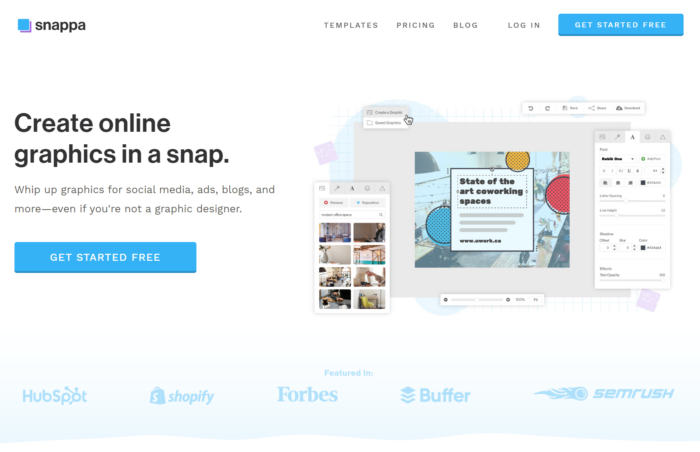
Snappa 與其他工具類似,因為它有無數高質量的模板可供開始。
但我最喜歡的功能是無數的免費庫存照片和高品質圖標:
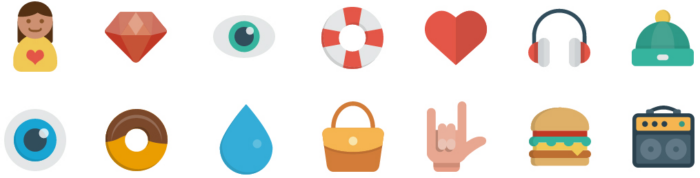
它們是我見過的最好的免費圖標。
Snappa 必須提供的最佳功能之一是社交媒體調度工具:
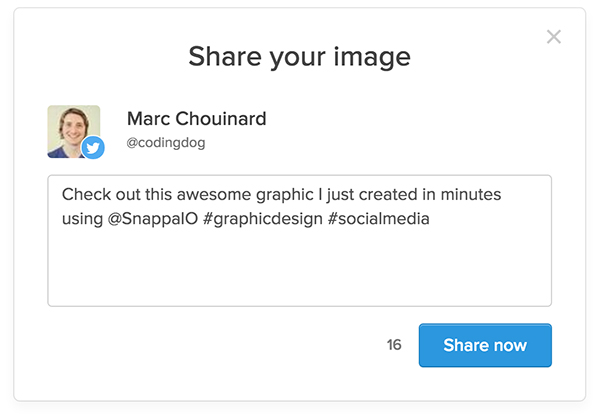
您可以在幾秒鐘內直接從 Snappa 共享您的圖形,從而節省下載和安排在不同工具上的時間。
您甚至可以使用該工具調整現有圖像的大小,這在為不同平台重新利用內容時是一種救命稻草:

要在幾分鐘內開始創建圖形,請單擊主頁上的“立即創建我的圖形”:

註冊一個免費帳戶並前往您的儀表板開始使用。
在這裡,您可以開始根據自定義尺寸創建圖像:
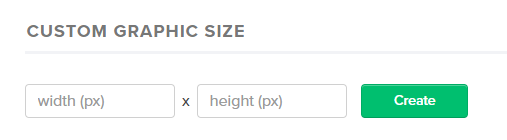
或者簡單地從適用於各種平台的常見模板尺寸中進行選擇:
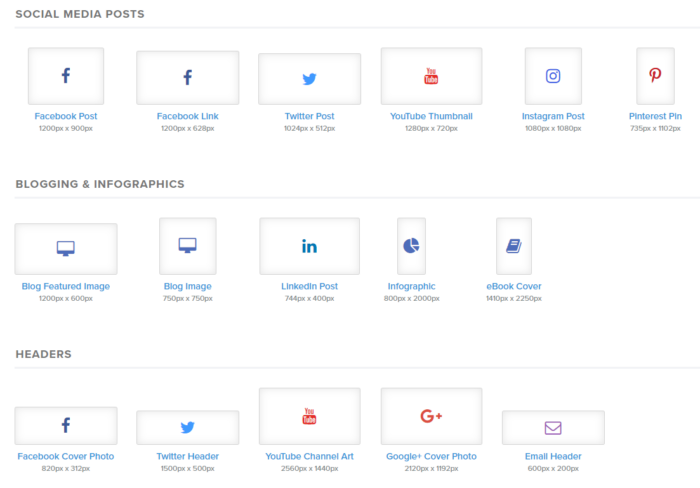
我最喜歡 Snappa 的用途之一是他們為社交媒體和 PPC 廣告提供的多樣化選擇:

在短短幾分鐘內創建高質量廣告時,它可能是最好的圖像編輯工具之一,具有最多的選項。
您不再需要為一些橫幅廣告支付設計師離譜的價格。
Snappa 讓您在幾分鐘內完成。
對 Facebook 上的廣告有新想法? 不要等待 48 小時讓你的設計師完成它。
選擇所需的模板大小後,您可以從一系列免費選項中進行選擇:
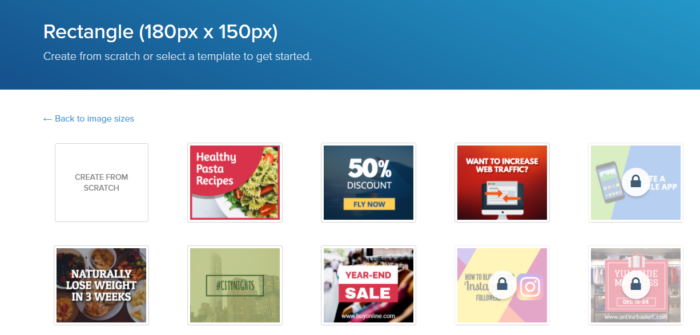
這些模板很棒並且易於使用。
選擇模板後,您可以自定義其上的幾乎所有內容。
您可以免費添加高質量的背景圖片或圖標:
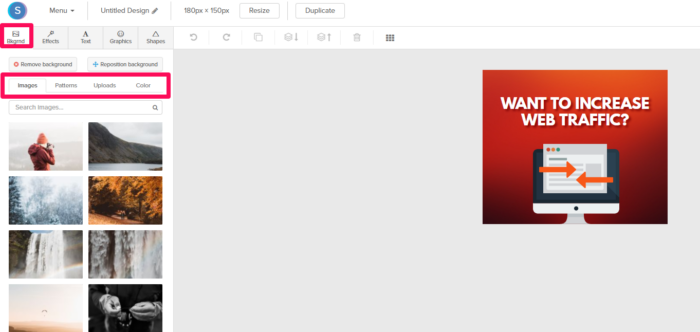
但 Snappa 的編輯工具最好的部分是免費的高質量圖標。
這些圖標是您對專業圖形設計師的期望,它們都可供您使用:
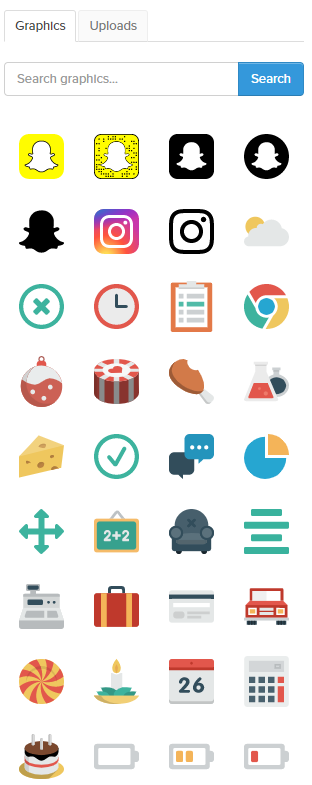
從社交媒體到表情符號風格的圖標,他們幾乎擁有您能想到的任何東西。

如果您有特定的圖標圖形,您可以簡單地在上面的欄中搜索以縮小結果範圍:
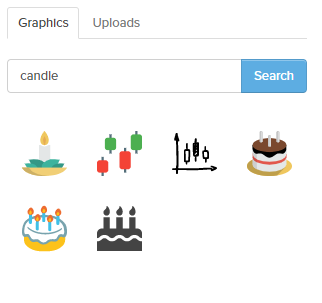
免費、專業品質的圖片源源不斷:
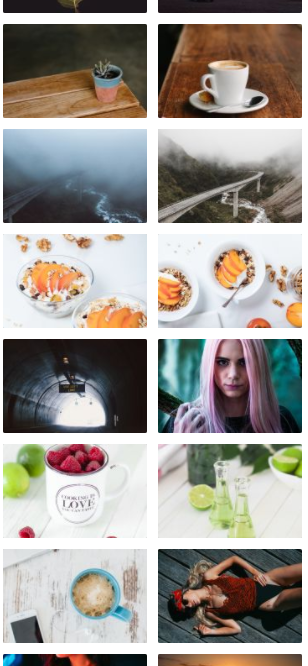
如果您喜歡在工作中使用圖標或庫存照片,Snappa 是一個很棒的工具。
如果您喜歡即時社交安排,Snappa 也有。
只需點擊右上角的“分享”,您就可以連接社交媒體帳戶,甚至可以將內容髮送到 Buffer 進行調度:
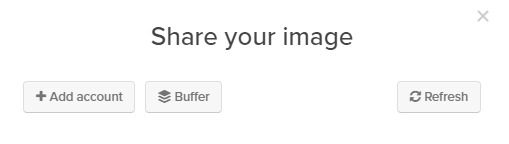
如果您想要讓您看起來像專業設計師的圖像,請利用 Snappa 提供的各種免費產品。
4. 象形圖
除了用於社交媒體、Google Ads 或 Facebook Ads 的基本圖像編輯工具之外,Piktochart 還以信息圖表為中心。
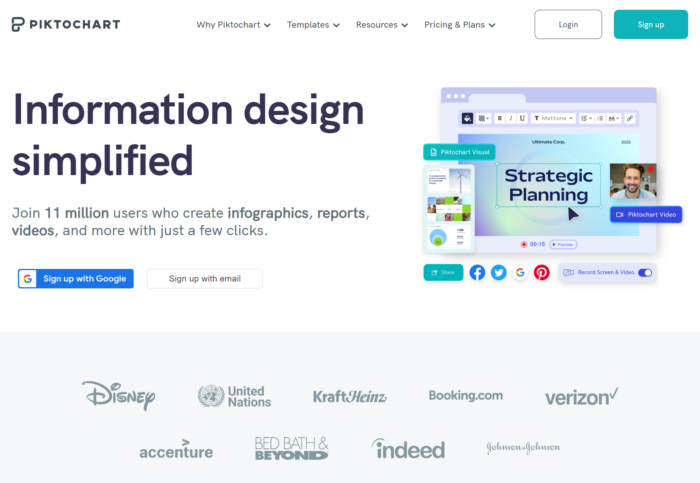
Piktochart 是我最喜歡的製作信息圖表的免費工具之一。
通常,信息圖表需要相當多的時間來創建。
這是一個費力的過程,可能需要專業的設計師和大量的資金。
但你不需要這些。
Piktochart 非常簡單易用,我用它無數次在 QuickSprout 上製作信息圖表。
要開始,請單擊主頁上的“免費開始”按鈕:
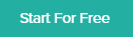
創建帳戶後,它應該會立即將您定向到儀表板。
從這裡,您可以在三種類型的圖形之間進行選擇:
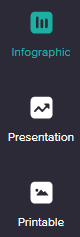
您可以創建可打印的圖形、演示文稿和信息圖表。
我個人最喜歡的 Piktochart 用於信息圖表模板。
有大量完全免費的模板可供使用:
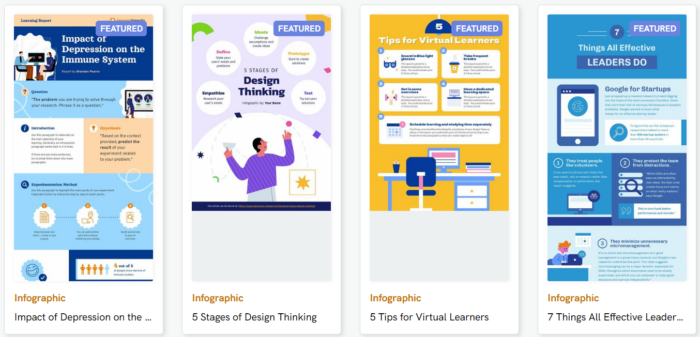
如果您想檢查一個並獲得預覽,只需單擊模板即可先睹為快:
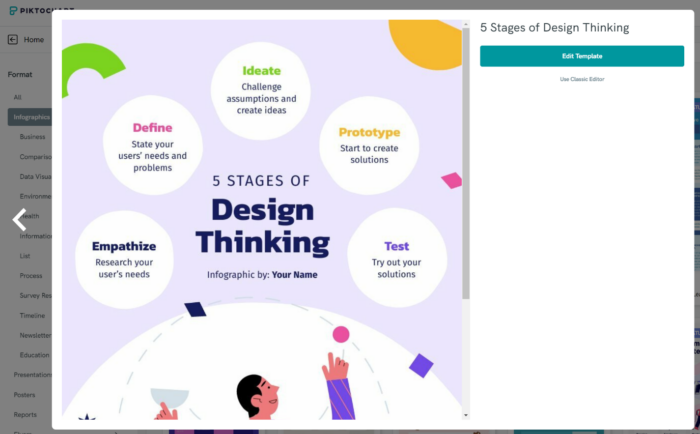
如果您喜歡該設計,請單擊頂部的“使用模板”:
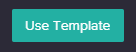
從這裡,您可以在多種配色方案中進行選擇以適合您的公司品牌:
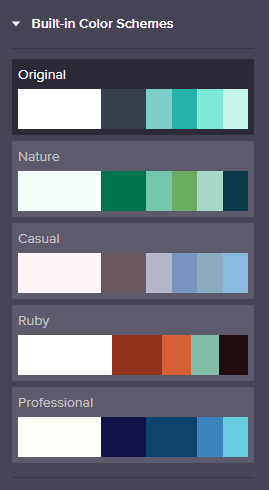
最重要的是,Piktochart 像 Snappa 一樣提供真正高質量的圖形:
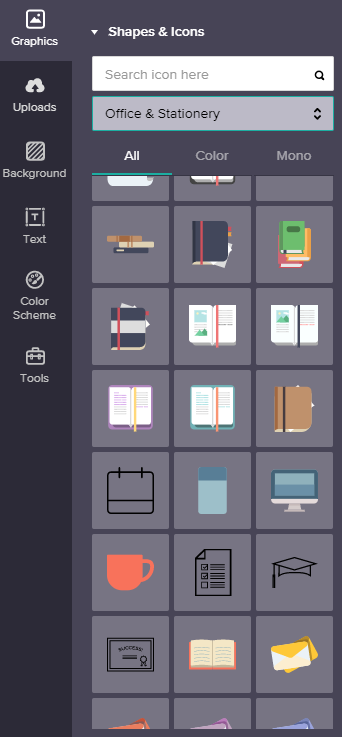
您可以從數以千計的圖標中挑選幾乎所有您能想到的東西。
他們還有一個多樣化的圖片庫:
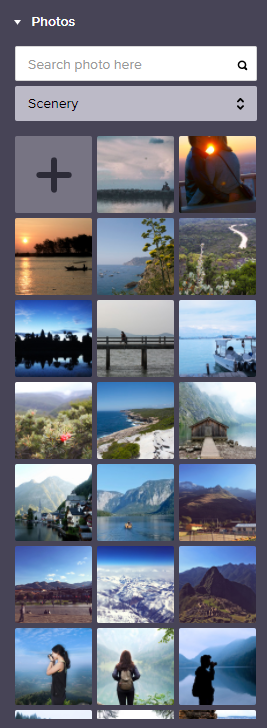
Piktochart 是我最喜歡的信息圖表工具之一,因為它們有一些市場上最好的免費選項。
他們不會試圖誘使您購買任何東西。
你所看到的就是你得到的。
如果您想要一個高質量的信息圖表編輯工具,這是您最好的選擇。
5. 像素
現在我們已經介紹了市場上一些最好的圖像編輯工具,現在是我最喜歡的工具之一了。
不過,此工具不適合膽小的人。
它適用於需要深度自定義選項並具有圖形設計基本背景的更有經驗的用戶。
如果您沒有使用空白畫布開發圖形的經驗,您可能會覺得這個工具有點令人沮喪。
Pixlr 的照片編輯器與 Photoshop 幾乎一模一樣。 它幾乎具有您在付費工具中可以找到的所有編輯功能。
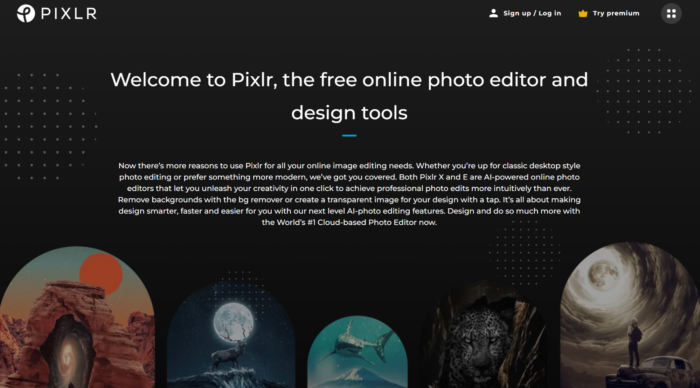
它是一個完全免費的工具,具有令人難以置信的自定義選項,您可以在高質量、昂貴的應用程序中使用它。
要開始使用,請前往 Pixlr 並從頭開始創建新圖像,或從 URL 或計算機打開現有圖像。
如果您不習慣從頭開始創建設計,那麼 Pixlr 可能不會成為您的首選工具。
它需要一些設計元素和技能,高於 Snappa 的水平。
如果您創建新圖像,您可以根據自己的喜好選擇尺寸:
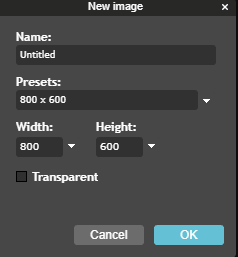
從這裡開始,您可以像在 Adobe 的 Photoshop 中一樣編輯空白畫布:
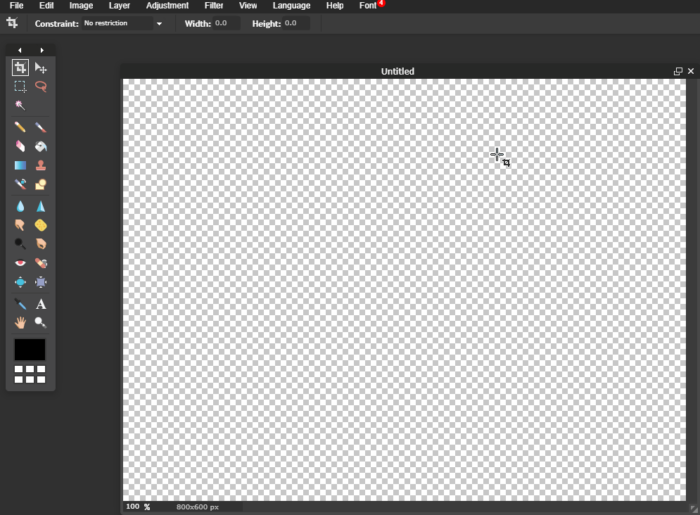
該工具的最大優勢在於詳細的過濾器、圖層和調整。
例如,您可以使用它來編輯精美的圖像或使用各種選項創建新的博客圖形:
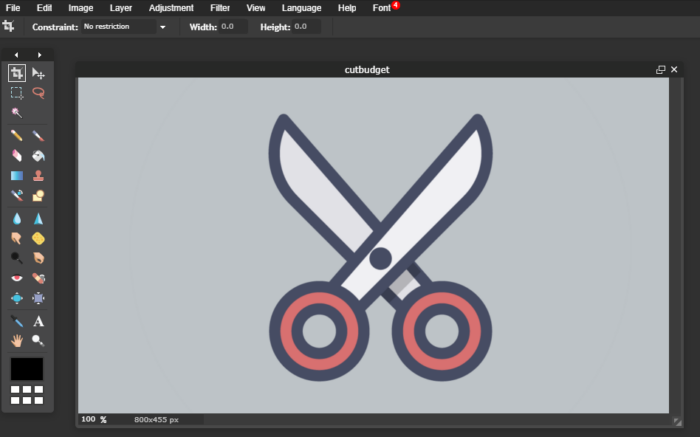
它絕對不是市場上最容易使用的工具,但如果您正在尋找具有更多自定義選項的完全免費工具,Pixlr 是一個很棒的工具。
您可以從頭開始構建圖形,也可以像在 Photoshop 中那樣簡單地將它們拼接在一起。
今天就來試試吧!
6. Luminar AI
來自 Skylum,我們擁有第一個完全由人工智能驅動的照片編輯器:Luminar AI。
它的目標是通過自動化過程來減輕照片編輯的壓力。
該軟件彌補了基本圖像編輯工具和 Photoshop 等專業軟件之間的差距,提供了正確的中間設備。 最重要的是,您無需經驗即可使用它。
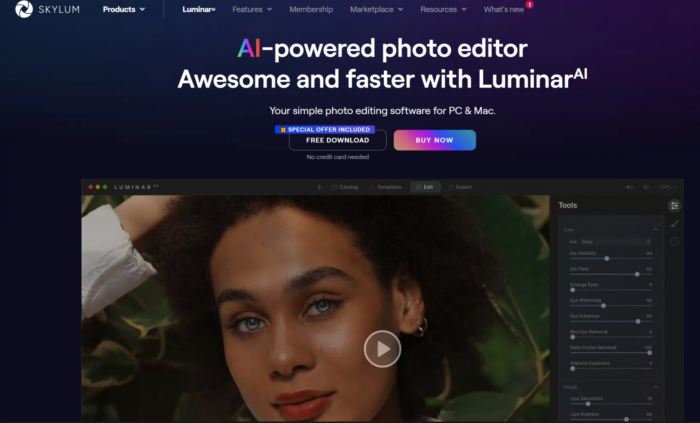
選擇要處理的圖像後,您可以開始進行添加和增強。
瀏覽模板和編輯功能。 Luminar 的特色功能是人臉 AI、風景和人像散景。 該軟件甚至會通過它提供的編輯建議引導您完成整個過程。
AI 人像或 Face AI 旨在增強從去油光到瘦臉再到色彩校正的功能。 突出您的繆斯女神的笑容,並為他們提供完美無瑕的肌膚,讓 Luminar 幫助您努力實現“哇”的水平。
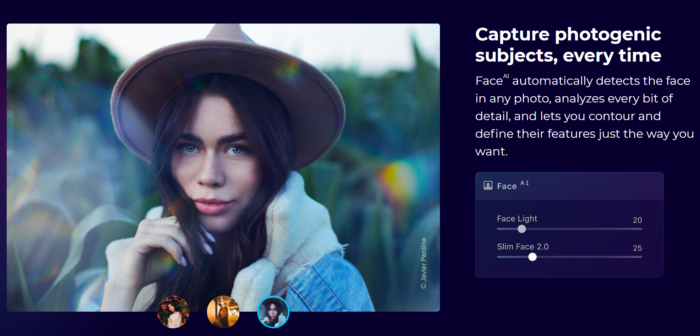
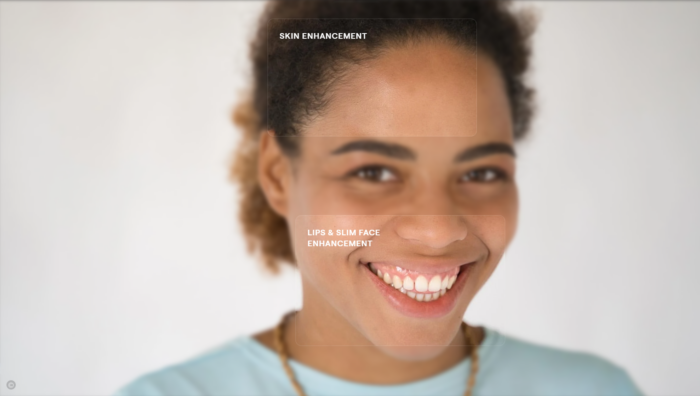
這就是讓 Luminar 在其他 AI 編輯軟件中脫穎而出的創意影響力。
在具有更高級工具的部分中,您將看到可幫助您替換背景或獲得完美散景效果的選項。 很酷的是:這一切都可以在同一張照片上完成。
借助 Landscape EnhanceAI,自定義亮度貼圖用於智能地平衡整個圖像的光線和顏色,使其閃耀。
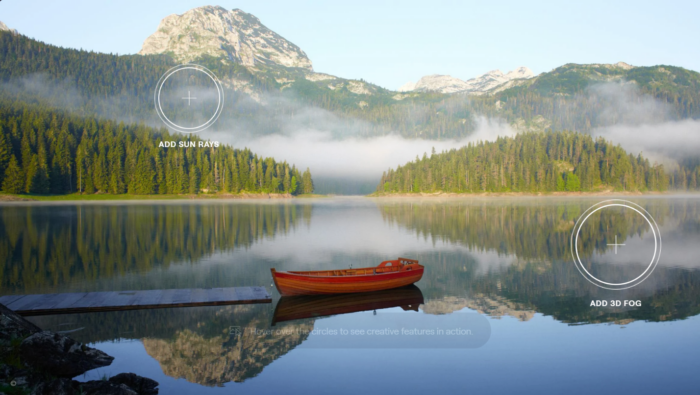
照明就是照片編輯的一切。 散景效果很難掌握,要獲得恰到好處的光線平衡。 Luminar AI 讓您掌控一切,並為適當的焦點和模糊提供建議,以實現美觀的編輯。
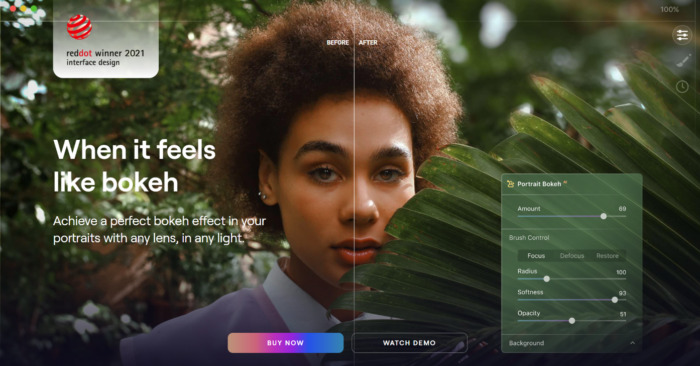
當您第一次開始使用該軟件時,學習起來可能有點麻煩。 但是,一段時間後,您會記得您最喜歡哪些功能。
無論您的編輯經驗如何,Luminar 都可以讓您只需按一下按鈕即可進行快速編輯。 這對於那些不喜歡長時間坐在電腦前的人來說尤其有用。
除了易用性之外,我還喜歡這款軟件的另一件事:雖然它可能是 Photoshop 的競爭對手,但 Luminar 可以用作 Photoshop 插件。
這是正確的。 每個工具的所有方面都可以讓您兩全其美。
所以,總的來說,我說這是你們大多數人都會喜歡的工具。
經常問的問題
什麼是圖像編輯?
圖像編輯是使用各種方法、設備或程序增強數字或模擬照片的過程。 創建圖形與編輯圖片時,照片和圖像編輯可能會有所不同。 掃描儀、數碼相機和其他圖像捕獲工具可能會產生需要進一步編輯註意的良好但不完美的圖像。
什麼是圖像編輯工具?
圖像編輯工具是一種能夠將圖像編輯和轉換為各種圖形格式的軟件。 每個人都知道 Photoshop 是最流行的圖像編輯工具之一,但還有許多其他工具具有類似的功能。 有些專門用於刪除背景,或者是 Photoshop 中對初學者友好的功能版本。 如果您想製作信息圖表,請嘗試 Piktochart。 也許您在編輯時需要一些 AI 指導,請嘗試使用 Luminar AI。 想一想您的需求或您想學習的內容,並以此作為您編輯之旅的起點。
我應該如何選擇圖像編輯工具?
考慮一下執行手頭任務所需的功能。 也許您需要裁剪、旋轉或拉直圖像。 也許您需要糾正微笑或圖像顏色的陰影。 您可能需要創建一個信息圖。 閱讀我在這篇文章中提到的便捷工具,然後選擇最能完成工作的工具。
編輯圖像時我需要具備哪些功能?
基本圖像編輯器的一些標準功能包括:
- 作物和輪作
- 照明調節(曝光、亮度、對比度、飽和度等)
- 焦點和銳度校正
- 瑕疵修正
- 紅眼調整
除了其中一些基本功能外,您特別希望用於編輯圖像的項目包括添加圖層以創建不同程度的透明度,以及添加模糊或暈影等元素以創建特定外觀。
什麼是照片編輯?
這種數碼攝影的後期製作技術涉及使用照片編輯工具將圖像更改為您想要的結果。 它是相當於暗房的數碼攝影,照片在拍攝後進行編輯。
如何學習照片編輯?
從照片編輯教程開始學習您的風格。 YouTube 始終是一個很好的起點,但您使用的軟件可能會提供其功能的導覽 - 充分利用它們。 您還可以通過調整相機的設置來避免進行大量編輯。 更高質量的相機也有幫助。 借助我提到的許多工具,該軟件提供了分步說明,告訴您如何在編輯過程中實時使用該產品。 如果您仍然不確定如何開始,請閱讀我們作為初學者設計令人驚嘆的視覺效果的完整指南。
如何校準顯示器以進行照片編輯?
這將取決於您使用的是 Mac 還是 PC
對於 PC:轉至開始 > 控制面板 > 外觀和個性化 > 顯示 > 校準顯示顏色。 然後打開將引導您完成並為您提供一般屏幕校準的軟件。 您也可以通過在 Windows 搜索框中搜索“校準顯示顏色”來找到它。
對於 Mac:使用光面玻璃會有點困難,但將白點設置為 5500 將使您的屏幕呈現溫暖且相當準確的顯示效果。
照片編輯工具和圖像編輯工具有什麼區別?
照片編輯工具專門用於處理用相機拍攝的圖像。 圖像編輯工具也可以做到這一點,但也有能力處理靜態圖形,或者可能將兩者結合起來。
結論
內容營銷應始終包括視覺效果。
您不能只是在頁面上粘貼一堆文本並期望您的聽眾閱讀和消化每個單詞。
它只是不會發生。
視頻和圖像是吸引他們注意力和傳達信息的好方法。
而且,就像我說的,谷歌也喜歡它們。 最近一項關於谷歌排名的研究發現,圖片甚至可以幫助你獲得更好的排名。
圖像應該始終是您的內容營銷和社交媒體策略的重點。
它們非常適合推動純文本無法實現的分享和點擊。
但是,當您沒有平面設計經驗時,如何創建圖像?
值得慶幸的是,網上有大量免費工具具有模板和拖放式設計。
這些工具非常適合在短時間內創建設計,而無需學習圖形設計技能。
這些工具中的大多數都有數以千計的免費主題、圖標和工具供您使用!
首先使用 VistaCreate。
它是市場上最受歡迎的圖像編輯工具之一。 它非常適合您能想到的幾乎任何東西的快速、簡單設計。
嘗試使用 PicMonkey 進行各種肖像編輯和更高級的工具以及簡單的界面。
如果您想要高質量的圖標和集成的社交發布,Snappa 非常棒。
Pixlr 是最先進的工具,但免費提供令人難以置信的 Photoshop 質量功能。
Luminar 為具有 AI 功能的照片編輯工具帶來了新概念。
即使是初級設計師也會看起來像使用這些工具的專業人士。
您最喜歡用於內容營銷和社交媒體的圖像編輯工具是什麼?

了解我的代理機構如何為您的網站帶來大量流量
- SEO – 釋放大量 SEO 流量。 看到真實的結果。
- 內容營銷——我們的團隊創建了可以分享、獲取鏈接和吸引流量的史詩內容。
- 付費媒體– 具有明確投資回報率的有效付費策略。
預約電話
